如何解决Chrome浏览器的DNS解析错误
来源:Chrome浏览器官网
时间:2025/05/06
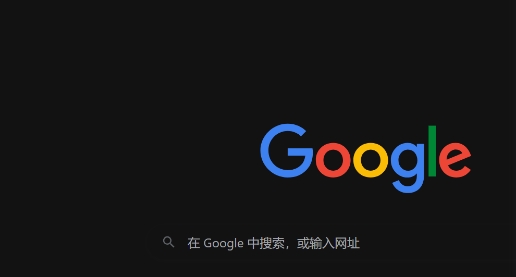
首先,检查网络连接的稳定性是基础步骤。不稳定的网络可能导致 DNS 解析出现问题。您可以尝试重新插拔网线,或者切换到其他网络环境,比如从 Wi-Fi 切换到移动数据网络,看看问题是否依旧存在。如果在其他网络环境下能够正常浏览网页,那么很可能是原始网络的问题,您可以联系网络服务提供商寻求帮助。
其次,清除 Chrome 浏览器的缓存和 Cookie 也可能会解决问题。过多的缓存和 Cookie 可能会导致浏览器在解析域名时出现错误。打开 Chrome 浏览器,点击右上角的菜单按钮,选择“更多工具”-“清除浏览数据”,在弹出的窗口中,选择“所有时间”的时间范围,勾选“缓存的图片和文件”以及“Cookie 及其他网站数据”,然后点击“清除数据”。清除完成后,关闭浏览器并重新启动,再次尝试访问网页。
另外,更改 DNS 服务器也是一种有效的解决方法。有时候,默认的 DNS 服务器可能会出现故障或响应缓慢的情况。您可以尝试将 DNS 服务器更改为一些公共的、可靠的 DNS 服务,比如 Google Public DNS(首选 DNS 服务器地址:8.8.8.8,备用 DNS 服务器地址:8.8.4.4)或 Cloudflare DNS(首选 DNS 服务器地址:1.1.1.1,备用 DNS 服务器地址:1.0.0.1)。在 Windows 系统中,打开“控制面板”-“网络和共享中心”-“更改适配器设置”,右键点击正在使用的网络连接,选择“属性”,在“网络”选项卡中找到“Internet 协议版本 4(TCP/IPv4)”,双击打开,选择“使用下面的 DNS 服务器地址”,然后分别填入首选和备用 DNS 服务器地址,点击“确定”保存设置。在 Mac 系统中,打开“系统偏好设置”-“网络”,选择正在使用的网络连接,点击“高级”-“DNS”,点击“+”号添加新的 DNS 服务器地址,输入完成后点击“确定”。
如果以上方法都无法解决问题,可能是浏览器本身出现了故障。您可以尝试卸载并重新安装 Chrome 浏览器。在卸载之前,确保备份好浏览器中的重要数据,如书签、密码等。卸载完成后,从官方网站下载最新版本的 Chrome 浏览器进行安装,安装过程中按照提示进行操作即可。
通过以上这些步骤,大多数 Chrome 浏览器的 DNS 解析错误问题应该能够得到解决。如果在操作过程中遇到任何问题,您可以参考 Chrome 浏览器的官方文档或向相关技术支持人员寻求帮助。
上一篇: 如何在Google Chrome中减少视频加载的缓冲时间 下一篇: 这个Chrome测试版本移除了所有Cookie支持
猜你喜欢
1
谷歌浏览器如何加速WebAssembly应用的执行速度
时间:2025/04/07
阅读
2
如何通过Chrome浏览器提高网络请求的优先级
时间:2025/05/09
阅读
3
谷歌浏览器插件占用内存高如何进行内存优化
时间:2025/11/29
阅读
4
谷歌浏览器插件批量安装与管理操作
时间:2025/11/14
阅读
5
谷歌浏览器智能插件推荐及安装指南
时间:2025/08/04
阅读
6
Google浏览器下载完成后多用户管理与数据保护操作
时间:2025/11/18
阅读
7
谷歌浏览器下载包是否支持脚本安装
时间:2025/07/01
阅读
8
谷歌浏览器下载新版本与旧版本的对比方法
时间:2025/06/08
阅读
9
google Chrome浏览器与Brave浏览器安全性比较
时间:2025/06/12
阅读
